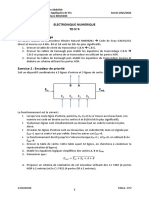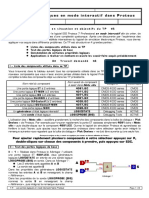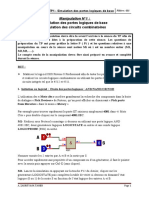TP Portes Logiques ISIS
TP Portes Logiques ISIS
Transféré par
Minh Quang TrầnDroits d'auteur :
Formats disponibles
TP Portes Logiques ISIS
TP Portes Logiques ISIS
Transféré par
Minh Quang TrầnDescription originale:
Titre original
Copyright
Formats disponibles
Partager ce document
Partager ou intégrer le document
Avez-vous trouvé ce document utile ?
Ce contenu est-il inapproprié ?
Droits d'auteur :
Formats disponibles
TP Portes Logiques ISIS
TP Portes Logiques ISIS
Transféré par
Minh Quang TrầnDroits d'auteur :
Formats disponibles
LES PORTES LOGIQUES SOUS
Compétences associées
A2 : Analyser et interpréter une information
numérique
PROTEUS
PROTEUS EN MODE INTERACTIF
L’objectif de ce TP est de maîtriser le logiciel ISIS Proteus 7 Professional en mode interactif afin de créer, de
tester et de valider des logigrammes d’une complexité quelconque.
Apres une découverte par l’expérience des portes logiques en utilisant les possibilités interactives du logiciel
de simulation électronique Proteus, vous devrez appliquer vos acquis dans différents problèmes.
Ce TP est structure en 4 grandes parties :
Listes des composants utilisés dans ce TP
Test des portes logiques de base
Constatation de certaines propriétés logiques
Applications à réaliser en mettant en oeuvre les savoir-faire acquis précédemment
LISTE DE COMPOSANTS UTILISES DANS LE TP
Vous trouverez dans le tableau suivant tous les composants utilises dans ce TP.
L’utilisation des « Mots clés » accélère grandement la recherche des composants dans la boite de dialogue
« Pick Devices » de Proteus.
Par exemple pour trouver rapidement la porte ET saisissez simplement 4081 dans ≪ « Mots Clés » puis
double-cliquez sur le composant 4081.IEC. Ouvrez le logiciel de simulation Proteus et agrandissez sa fenêtre
a tout l’écran, puis ajoutez tous les composants ci-dessus dans votre sélecteur après avoir intègre la
remarque suivante vous rappelant que la boite de dialogue « Pick Devices » ne doit être ouverte qu’une
seule fois .
Remarque :
Remarque à retenir et à appliquer pour toutes vos futures utilisations de Proteus :
Pour ajouter rapidement plusieurs composants à votre sélecteur appuyez sur P, double-cliquez sur chacun
des composants à prendre, puis appuyez sur ESC.
SSII MERMOZ
TP Simulation portes logiques Page 1 sur 9
TEST DE PORTES LOGIQUES DE BASE : ET
PROTEUS :
Réalisez dans Proteus le Montage 1 utilisant une porte logique ET 4081.IEC, deux générateurs logiques
LOGICSTATE en entrée et une sonde logique LOGICPROBE (BIG) en sortie.
Dans ce Montage 1 :
Les 2 entrées sont appelées A et B
La sortie est appelée S
Dans les propriétés des générateurs LOGICSTATE nommez les entrées A et B en renseignant le champ
« Référence »
Dans les propriétés de la sonde LOGICPROBE (BIG) nommez la sortie S en renseignant le champ
« Référence », puis intégrez la remarque suivante.
Remarque :
Pour accéder rapidement aux propriétés d’un composant ou d’un générateur, il faut le pointer avec la souris
puis appuyer sur Ctrl-E (sans cliquer)
Simulation :
Lancez la simulation en appuyant sur la touche F12 du
clavier, cliquez sur les générateurs
LOGICSTATE puis complétez ci-contre la table de vérité
du Montage 1 en donnant l’état
logique (0 ou 1) de la sortie S en fonction de l’état
logique des entrées A et B.
En utilisant le mode interactif de Proteus ou bien en observant simplement la table de vérité répondez aux 4
questions suivantes en ne cochant qu’une seule réponse a chaque fois
SSII MERMOZ
TP Simulation portes logiques Page 2 sur 9
TEST DE PORTES LOGIQUES DE BASE : NON-ET
Montage 2 Idem montage 1 avec NON-ET
PROTEUS :
Arrêtez la simulation en appuyant 2 fois sur la touche Echap du clavier puis remplacez dans votre montage la
porte logique ET par une porte logique ET-NON.
Pour supprimez un composant dans Proteus cliquez droit sur le composant puis choisissez « Supprimer
objet » .
Connectez les deux générateurs logiques LOGICSTATE nommés A et B aux deux entrées de la porte ET-NON
et la sonde logique LOGICPROBE (BIG) nommée S à la sortie de la porte.
Remarque :
Une fois la simulation lancée, vous pouvez agir en temps réel sur les générateurs LOGICSTATE en cliquant
directement dessus et sans arrêter la simulation.
Simulation :
Lancez la simulation en appuyant sur la touche F12 du
clavier, cliquez sur les générateurs LOGICSTATE puis
complétez ci-contre la table de vérité du Montage 2 en
donnant l’état logique (0 ou 1) de la sortie S en fonction
de l’état logique des entrées A et B.
En ne cochant qu’une seule réponse à chaque fois :
Répondez aux 4 questions suivantes relatives à la porte ET-NON .
SSII MERMOZ
TP Simulation portes logiques Page 3 sur 9
TEST DE PORTES LOGIQUES DE BASE : OU
Montage 3 Idem montage 1 avec OU
PROTEUS :
Arrêtez la simulation puis remplacez dans votre montage la porte logique ET-NON par une porte logique OU.
Lancez la simulation puis complétez ci-contre la table de vérité de la porte logique OU après avoir intégré la
remarque suivante :
Remarque :
Pour lancer la simulation en temps réel il faut appuyer sur F12
Pour arrêter la simulation il faut appuyer 2 fois sur Echap
Simulation :
Lancez la simulation,
Cliquez sur les générateurs LOGICSTATE puis complétez
ci-contre la table de vérité du Montage 3 en donnant
l’état logique (0 ou 1) de la sortie S en fonction de l’état
logique des entrées A et B.
En ne cochant qu’une seule réponse a chaque fois répondez aux 4 questions suivantes relatives
à la porte OU:
SSII MERMOZ
TP Simulation portes logiques Page 4 sur 9
TEST DE PORTES LOGIQUES DE BASE : OU-NON
Montage 4 Idem montage 1 avec NON-OU
PROTEUS :
Arrêtez la simulation puis supprimez le montage actuel de votre feuille de travail sans fermer le projet afin
de conserver les composants déjà présents dans votre sélecteur.
Pour cela cliquez droit sur votre feuille de travail + Sélectionner tous les objet + touche « Suppr » du clavier.
Placez sur votre feuille de travail une porte logique OU-NON avec 2 générateurs LOGICSTATE connectes sur
les entrées et une sonde LOGICPROBE (BIG) connectée sur la sortie.
Nommez les entrées A et B et la sortie S.
Lancez la simulation puis
Complétez la table de vérité de la porte OU-NON après avoir intégré la remarque suivante :
Remarque :
Pour donner un nom aux entrées et aux sorties d’un logigramme il faut renseigner le champ « Référence »
des générateurs LOGICSTATE et des sondes LOGICPROBE (BIG)
Simulation :
Lancez la simulation,
Cliquez sur les générateurs LOGICSTATE puis complétez
ci-contre la table de vérité du Montage 4 en donnant
l’état logique (0 ou 1) de la sortie S en fonction de l’état
logique des entrées A et B.
En ne cochant qu’une seule réponse a chaque fois répondez aux 4 questions suivantes relatives à la porte
OU-NON:
Les portes OU EXCLUSIF et NON OU EXCLUSIF peuvent êtres simulées à votre initiative !
SSII MERMOZ
TP Simulation portes logiques Page 5 sur 9
PROPRIETE DES PORTES LOGIQUES
PROTEUS :
Sans enregistrer le projet actuel, créer un nouveau projet dans Proteus (menu Fichier + Nouveau projet +
choisir le gabarit DEFAULT). Pour les logigrammes suivants complétez la table de vérité et répondez à la
question posée en utilisant les possibilités interactives du logiciel de simulation électronique Proteus :
La table de vérité du logiqramme est celle d’une porte logique. Laquelle ?
La table de vérité du logiqramme est celle d’une porte logique. Laquelle ?
La table de vérité du logiqramme est celle d’une porte logique. Laquelle ?
SSII MERMOZ
TP Simulation portes logiques Page 6 sur 9
La table de vérité du logiqramme est celle d’une porte logique. Laquelle ?
La table de vérité du logiqramme est celle d’une porte logique. Laquelle ?
La table de vérité du logiqramme est celle d’une porte logique. Laquelle ?
La table de vérité du logiqramme est celle d’une porte logique. Laquelle ?
SSII MERMOZ
TP Simulation portes logiques Page 7 sur 9
La table de vérité du logiqramme est celle d’une porte logique. Laquelle ?
La table de vérité du logigramme est celle d’une porte logique. Laquelle ?
La table de vérité du logiqramme est celle d’une porte logique. Laquelle ?
La table de vérité du logiqramme est celle d’une porte logique. Laquelle ?
La table de vérité du logiqramme est celle d’une porte logique. Laquelle ?
SSII MERMOZ
TP Simulation portes logiques Page 8 sur 9
APPLICATIONS
Voici 2 logigrammes différents à 4 entrées (A, B, C et D). La sortie du premier logigramme s’appelle S1 et la
sortie du second s’appelle S2.
Simulation :
Sachant que deux logigrammes sont équivalents seulement si leur table de vérité sont strictement
identiques, complétez ci-contre la table de vérité de S1 et de S2
PROTEUS :
Remarque :
Ces deux logigrammes sont-ils équivalents ?
A quelle condition la sortie S1 est-elle a 0 ?
A quelle condition la sortie S1 est-elle a 1 ?
A quelle condition la sortie S2 est-elle a 0 ?
A quelle condition la sortie S2 est-elle a 1 ?
REMARQUE GENERALE :
Ce TP vous a montré comment utiliser les portes logiques dans Proteus, composant électronique
très important dans les montages électroniques numériques.
SSII MERMOZ
TP Simulation portes logiques Page 9 sur 9
Vous aimerez peut-être aussi
- Manuel de Tps Nov 2023Document42 pagesManuel de Tps Nov 2023atidk789Pas encore d'évaluation
- Cerfa 10870 04Document2 pagesCerfa 10870 04FTPas encore d'évaluation
- Formulaire Rapport D'expertise D'un Cours en Ligne - BendaliDocument3 pagesFormulaire Rapport D'expertise D'un Cours en Ligne - BendaliNanou Bendali90% (10)
- ISIS Proteus PDFDocument8 pagesISIS Proteus PDFGannicel NguepiPas encore d'évaluation
- Le Livre de La Priere Les Regles de La Priere en Islam Fiqh As Salat PDFDocument2 pagesLe Livre de La Priere Les Regles de La Priere en Islam Fiqh As Salat PDFIdrissa KouyatéPas encore d'évaluation
- TP Porte LogiqueDocument8 pagesTP Porte LogiquebrahimPas encore d'évaluation
- tp1 - Comninatoire - IsisDocument10 pagestp1 - Comninatoire - IsisRiham Glif100% (1)
- TD Partie1Document6 pagesTD Partie1Maestri MaestroPas encore d'évaluation
- TD Circuits Intégrés 2017 2018Document2 pagesTD Circuits Intégrés 2017 2018Ettien Hans Joel joseph AkaPas encore d'évaluation
- 1get b1 tp01Document21 pages1get b1 tp01Samroura YessadPas encore d'évaluation
- Exercice 1: (10 PTS) : Office de La Formation Professionnelle Et de La Promotion Du TravailDocument4 pagesExercice 1: (10 PTS) : Office de La Formation Professionnelle Et de La Promotion Du TravailYahya AminePas encore d'évaluation
- Transcodeur Binaire BCDDocument5 pagesTranscodeur Binaire BCDMohammed RguiyegPas encore d'évaluation
- COURS Fonctionslogiques SimplificationDocument17 pagesCOURS Fonctionslogiques SimplificationmimouPas encore d'évaluation
- TD Systèmes Logiques-ConvertiDocument69 pagesTD Systèmes Logiques-ConvertijemaiPas encore d'évaluation
- Port Parallèle Pia 8255Document11 pagesPort Parallèle Pia 8255alex bbapPas encore d'évaluation
- Serie Exo AutomatismesDocument8 pagesSerie Exo AutomatismesSalimMalekPas encore d'évaluation
- Logique CombinatoireDocument6 pagesLogique CombinatoireIssam Chtaitif0% (1)
- Ado 1ap 21-22 TD4Document2 pagesAdo 1ap 21-22 TD4Hamza BoutlihPas encore d'évaluation
- Réalisation de Circuits ImprimésDocument9 pagesRéalisation de Circuits ImprimésMoise TourePas encore d'évaluation
- Décompteur Modulo 10 Avec Bascule JK Et D Front MontantDocument5 pagesDécompteur Modulo 10 Avec Bascule JK Et D Front MontantRamanou Do REGOPas encore d'évaluation
- E MultiplexeurDocument4 pagesE MultiplexeurAyoub El BadriPas encore d'évaluation
- DM - Logique CombinatoireDocument3 pagesDM - Logique Combinatoirereda100% (2)
- Cours Comparateurs Et Convertisseurs de SignauxDocument4 pagesCours Comparateurs Et Convertisseurs de SignauxBOURAS Ihabe - بوراس إيهابPas encore d'évaluation
- T. D Sur Les Systemes de Numeration Et LDocument11 pagesT. D Sur Les Systemes de Numeration Et LJeanFrancoisAtemengueEbangaPas encore d'évaluation
- Sujet Circuit Logique Niv 1Document3 pagesSujet Circuit Logique Niv 1Patrick Steve SimoPas encore d'évaluation
- Exercices Sur Le Tableau de KARNAUGH Cor PDFDocument4 pagesExercices Sur Le Tableau de KARNAUGH Cor PDFSalah Gharbi100% (2)
- 1 Logique Combinatoire PDFDocument35 pages1 Logique Combinatoire PDFMOUMMOUPas encore d'évaluation
- Chap5-Circuits de Decodage Et de MultiplexageDocument6 pagesChap5-Circuits de Decodage Et de MultiplexageAhmed GourinePas encore d'évaluation
- Evaluation Logique2 ELEVES V0Document2 pagesEvaluation Logique2 ELEVES V0Ahmed GrassaPas encore d'évaluation
- PDF CexbooleDocument4 pagesPDF CexbooleHaîtham HmPas encore d'évaluation
- TD2 Logique Combinatoirex PDFDocument9 pagesTD2 Logique Combinatoirex PDFsensaad50% (2)
- 05 TDs Logique CombinatoireDocument18 pages05 TDs Logique CombinatoireIlyas MhammediPas encore d'évaluation
- Geii 1a Logique TP 4Document3 pagesGeii 1a Logique TP 4Thibaud BouzyPas encore d'évaluation
- 1cours Simplification Des Fonctions LogiquesDocument8 pages1cours Simplification Des Fonctions LogiquesguerrouiPas encore d'évaluation
- Brochage Des Principaux CI-TTL PDFDocument8 pagesBrochage Des Principaux CI-TTL PDFFerjani Mohamed100% (1)
- Logique CombinatoireDocument6 pagesLogique CombinatoireMycompte Hukkers67% (3)
- Ouvre PortailDocument2 pagesOuvre PortailMarie-Aude LF0% (1)
- TD2 Phy323Document2 pagesTD2 Phy323CedricPas encore d'évaluation
- Chapitre 3 PPTDocument21 pagesChapitre 3 PPTMed Djameleddine BougrinePas encore d'évaluation
- Chapitre Circuit Logique EleveDocument31 pagesChapitre Circuit Logique EleveNourallah Aouina100% (2)
- TP16 Applications Portes LogiquesDocument3 pagesTP16 Applications Portes LogiquesAlbert Valldeperez0% (1)
- Chapitre II Les RegistresDocument18 pagesChapitre II Les RegistresMouhamed MoustaphaPas encore d'évaluation
- Licence Eln Registres 12 13Document26 pagesLicence Eln Registres 12 13Ami RAPas encore d'évaluation
- 1tableau de KARNAUGH Exercices Corrigés 01Document3 pages1tableau de KARNAUGH Exercices Corrigés 01koruko basketPas encore d'évaluation
- Bascule S NewDocument128 pagesBascule S NewR.s. FélixPas encore d'évaluation
- Multiplexeur PDFDocument10 pagesMultiplexeur PDFtarikmlilasPas encore d'évaluation
- Logique CombinatoireDocument10 pagesLogique CombinatoireArnaudLeterreux67% (3)
- Logique Combinatoire-P1Document13 pagesLogique Combinatoire-P1Mohamed LaliouiPas encore d'évaluation
- Chapitre 2 2 Les RegistresDocument5 pagesChapitre 2 2 Les RegistresIddir YuderPas encore d'évaluation
- Examen1 Corrigé Logique Combinatoire Et SéquentielleDocument5 pagesExamen1 Corrigé Logique Combinatoire Et Séquentiellemrzemmouli.ahmed100% (2)
- Cours RegistresDocument8 pagesCours RegistresAnais Nour GhellamPas encore d'évaluation
- Sciences de Unité ProjetDocument13 pagesSciences de Unité ProjetAnass TaouFik100% (2)
- Problèmes de Logique CombinatoireDocument2 pagesProblèmes de Logique CombinatoireDo Di100% (1)
- TD Porte NANDDocument2 pagesTD Porte NANDUnPLatDeSpaghettisPas encore d'évaluation
- Logique Combinatoire PDFDocument7 pagesLogique Combinatoire PDFAmatou ArrahmenPas encore d'évaluation
- Python3 PDFDocument22 pagesPython3 PDFMariem FATNASSIPas encore d'évaluation
- Arduino | Pas à pas: Le guide ultime du débutantD'EverandArduino | Pas à pas: Le guide ultime du débutantPas encore d'évaluation
- Projet C++Document10 pagesProjet C++Angélica DEKEPas encore d'évaluation
- TP Syst LogiqueDocument7 pagesTP Syst LogiqueShaïma Ben SheikhPas encore d'évaluation
- TP Electronique Anal - NumDocument6 pagesTP Electronique Anal - Numlandrybelomo29Pas encore d'évaluation
- 3 Les Portes LogiquesDocument8 pages3 Les Portes LogiquesbrahimPas encore d'évaluation
- TP1-elec Numeric GI-2020Document3 pagesTP1-elec Numeric GI-2020Mehdi Ait EL KadiPas encore d'évaluation
- FIN1125Document9 pagesFIN1125kamel1205Pas encore d'évaluation
- Liste Des RessourcesDocument52 pagesListe Des RessourcesSara NahidPas encore d'évaluation
- Otkrijte Mostar Mostar À DécouvrirDocument84 pagesOtkrijte Mostar Mostar À DécouvrirJasmin ĆosićPas encore d'évaluation
- Nidhal 4 PDFDocument25 pagesNidhal 4 PDFnaimine meriemPas encore d'évaluation
- UFS Manuel en FrançaisDocument33 pagesUFS Manuel en FrançaisMohan RajPas encore d'évaluation
- Audit Interne Dans Le Secteur PublicDocument98 pagesAudit Interne Dans Le Secteur PublicMarina AlaouiPas encore d'évaluation
- Paysages CoursDocument14 pagesPaysages CoursDaria DoneaPas encore d'évaluation
- Cours Autodesk PDFDocument1 012 pagesCours Autodesk PDFYshong MPOUOGPas encore d'évaluation
- ExcelVBApdf PDFDocument66 pagesExcelVBApdf PDFStevePas encore d'évaluation
- Ltic 2021Document7 pagesLtic 2021saadawinour10Pas encore d'évaluation
- Appel À Projets FRAFU 2024 - DEALM MayotteDocument14 pagesAppel À Projets FRAFU 2024 - DEALM MayotteCami PetrePas encore d'évaluation
- Devoir 1 VF ATDocument39 pagesDevoir 1 VF ATAudry TSHIPAMBAPas encore d'évaluation
- TD Bilan Financier CorrectionDocument3 pagesTD Bilan Financier Correctionsayari firasPas encore d'évaluation
- Rapport À DéposerDocument37 pagesRapport À Déposerabdellah kassi100% (1)
- Etalonnage MECIIIDocument37 pagesEtalonnage MECIIIanon_258320919100% (2)
- Faute Lucrative1Document19 pagesFaute Lucrative1utilisateur vPas encore d'évaluation
- VideoDocument7 pagesVideoFranck BerndPas encore d'évaluation
- Enseignante Chercheuse Professeure Conferenciere Ispits de CasablancaDocument8 pagesEnseignante Chercheuse Professeure Conferenciere Ispits de CasablancamazourimariaispitscPas encore d'évaluation
- Algorithme de Moore-35Document2 pagesAlgorithme de Moore-35Aymen RakiPas encore d'évaluation
- Tutoriel - Pharmacopée EuropéenneDocument7 pagesTutoriel - Pharmacopée Européennevincteam@gmail.com100% (1)
- Les Gourous de La QualitéDocument15 pagesLes Gourous de La QualitéNdiaw YatéPas encore d'évaluation
- DIOP, Sokhna Assiatou Diop 20179Document66 pagesDIOP, Sokhna Assiatou Diop 20179Jeces Reinold LewaguiPas encore d'évaluation
- TP FlexionDocument6 pagesTP FlexionufegfPas encore d'évaluation
- DM1Document3 pagesDM1abdel dalilPas encore d'évaluation
- Action - Baux - Commerciaux - 2020 - l06-t66-c661 - Chapitre - 661Document13 pagesAction - Baux - Commerciaux - 2020 - l06-t66-c661 - Chapitre - 661Beatriz CPas encore d'évaluation
- TD Les Types de DocumentsDocument6 pagesTD Les Types de Documentsfatimamadih222Pas encore d'évaluation
- Chapitre2-Régression SimpleDocument57 pagesChapitre2-Régression SimpleBassma Azarhoun100% (1)